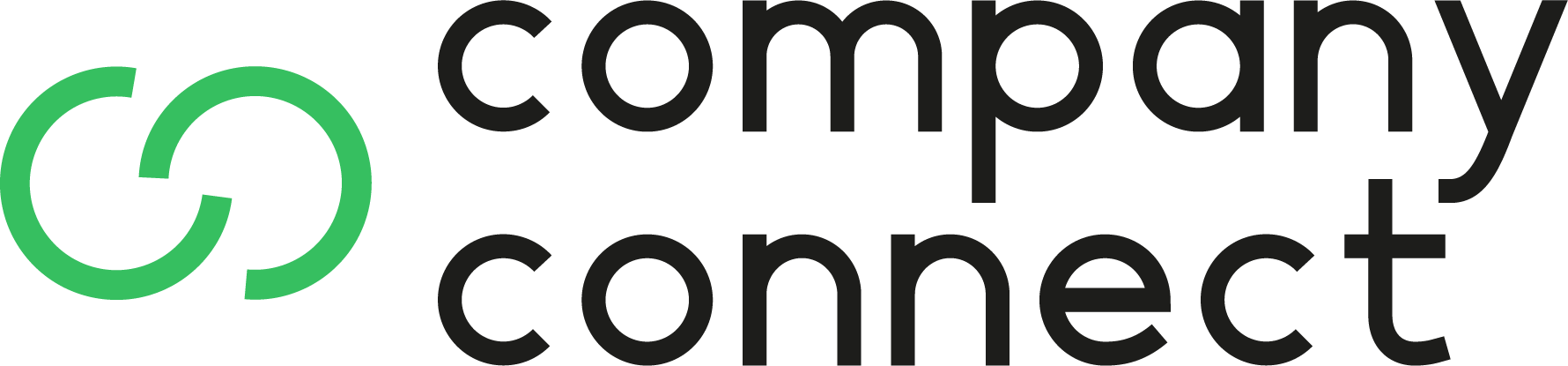Hoe kunnen we helpen?
Tijdschema’s worden gebruikt bij het configureren van nummers en extensies van gebruikers. Zie hiervoor Nummers en Gebruiker toevoegen.
Een tijdschema is een door u te configureren tijdsblok waarin u een regel wilt laten uitvoeren. Het systeem zal altijd het best passende tijdsblok selecteren.
Bijvoorbeeld u heeft de volgende tijdsblokken:
- Dag : van 09:00 – 17:00 ma – vrij
- Pauze : 12:00 – 13:00 ma – vrij
- Nacht : 17:00 – 00:00 ma – vrij
- Weekeinde: 00:00 – 23:59 za – zo
- Nieuwjaarsdag: 00:00 – 23:59 01-01-2014
Doordat de “Pauze” op dezelfde dagen valt als “Dag” maar het tijdsblok 12:00 tot 13:00 kleiner is als 09:00 tot 17:00 zal op maandag tot en met vrijdag tussen 12:00 en 13:00 het blok “Pauze” actief zijn. Dit geld ook voor een specifieke dag zoals het blok “Nieuwjaarsdag”.
Om een tijdsblok te configureren gaat u naar “Geavanceerd” en kiest u vervolgens voor “Tijdpatronen”.
U krijgt een overzicht te zien met alle aanwezige tijdsblokken. Standaard krijgt u al enkele blokken voor geconfigureerd.

U kunt de Dag, Nacht en Weekend aanpassen naar de tijden die u wenst. Het Altijd tijdpatroon dient u te laten staan dit wordt gebruikt als terugval in uw schema. Dit wordt uitgelegd in Nummers.
Wanneer u een nieuw tijdpatroon wilt toevoegen drukt u op “Nieuwe toevoegen”, het volgende invul velt verschijnt aan de rechterkant.

Elk tijdsblok heeft een naam. Kies een naam die uw tijdsblok het beste omschrijft zodat u deze in de centrale makkelijk kunt terug vinden.
U kunt het tijdsblok toekennen aan een persoon of een groep bij eigenaar. Wanneer u de opname toekent aan een persoon of groep dan zien alleen deze mensen dit tijdsblok terug in de interface. Als administrator heeft u altijd de beschikking over alle tijdsblokken.
Bij tijd geeft u aan tussen welke uren dit patroon actief is, u kunt dit doen door de minuten, uren en seconden te selecteren. (Let op! Wanneer u overlappende tijdsblokken creëert zal het systeem niet altijd weten welke te moeten gebruiken.)
U kunt uit verschillende patronen kiezen, Wekelijks, Maandelijks of Jaarlijks.

Bij het selecteren van elke 1 week zal het patroon elke week terug keren. Bij het selecteren van elke 2 weken zal het patroon om de week geactiveerd worden etc.
U geeft aan binnen de week op welke dagen het patroon actief dient te zijn.

Wanneer u uw patroon binnen bepaalde dagen van een maand wil laten afspelen selecteert u hier van wanneer tot wanneer u het patroon actief wil laten zijn. Ook hier kunt u weer kiezen of u dit elke maand wil laten doen om de maand om de twee maanden etc.

De grootste range is jaarlijks, hier kunt u twee data opgeven waartussen het patroon actief dient te zijn.

U geeft op hoelang het tijdsblok geldig is. Na de geldigheidsduur zal het tijdsblok niet meer worden meegenomen door de centrale in de overweging welke actief is.